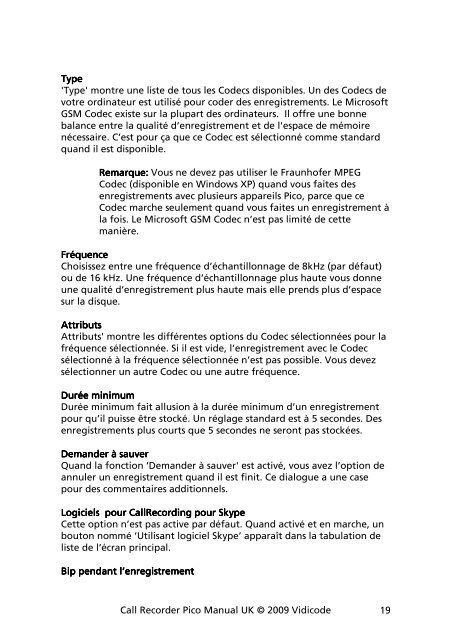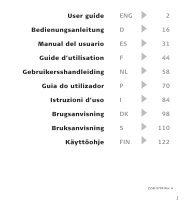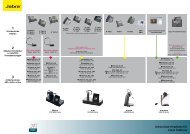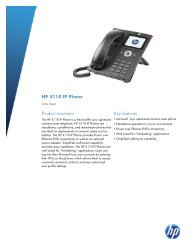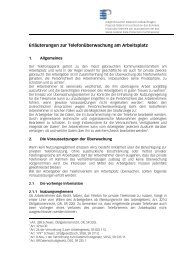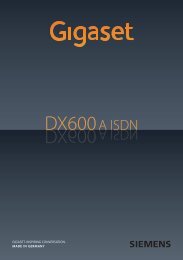Call Recorder Call Recorder Pico Manuel
Call Recorder Call Recorder Pico Manuel
Call Recorder Call Recorder Pico Manuel
You also want an ePaper? Increase the reach of your titles
YUMPU automatically turns print PDFs into web optimized ePapers that Google loves.
Type<br />
'Type' montre une liste de tous les Codecs disponibles. Un des Codecs de<br />
votre ordinateur est utilisé pour coder des enregistrements. Le Microsoft<br />
GSM Codec existe sur la plupart des ordinateurs. Il offre une bonne<br />
balance entre la qualité d’enregistrement et de l'espace de mémoire<br />
nécessaire. C’est pour ça que ce Codec est sélectionné comme standard<br />
quand il est disponible.<br />
Remarque: Vous ne devez pas utiliser le Fraunhofer MPEG<br />
Codec (disponible en Windows XP) quand vous faites des<br />
enregistrements avec plusieurs appareils <strong>Pico</strong>, parce que ce<br />
Codec marche seulement quand vous faites un enregistrement à<br />
la fois. Le Microsoft GSM Codec n’est pas limité de cette<br />
manière.<br />
Fréquence<br />
Choisissez entre une fréquence d’échantillonnage de 8kHz (par défaut)<br />
ou de 16 kHz. Une fréquence d’échantillonnage plus haute vous donne<br />
une qualité d’enregistrement plus haute mais elle prends plus d’espace<br />
sur la disque.<br />
Attributs<br />
Attributs' montre les différentes options du Codec sélectionnées pour la<br />
fréquence sélectionnée. Si il est vide, l’enregistrement avec le Codec<br />
sélectionné à la fréquence sélectionnée n’est pas possible. Vous devez<br />
sélectionner un autre Codec ou une autre fréquence.<br />
Durée minimum<br />
Durée minimum fait allusion à la durée minimum d’un enregistrement<br />
pour qu’il puisse être stocké. Un réglage standard est à 5 secondes. Des<br />
enregistrements plus courts que 5 secondes ne seront pas stockées.<br />
Demander à sauver<br />
Quand la fonction ‘Demander à sauver' est activé, vous avez l’option de<br />
annuler un enregistrement quand il est finit. Ce dialogue a une case<br />
pour des commentaires additionnels.<br />
Logiciels<br />
pour <strong>Call</strong>Recording pour Skype<br />
Cette option n’est pas active par défaut. Quand activé et en marche, un<br />
bouton nommé ‘Utilisant logiciel Skype’ apparaît dans la tabulation de<br />
liste de l’écran principal.<br />
Bip pendant l’enregistrement<br />
<strong>Call</strong> <strong>Recorder</strong> <strong>Pico</strong> Manual UK © 2009 Vidicode 19